Windowsで「資格情報を記憶する」を指定して保存したユーザー名とパスワードは、「資格情報」として資格情報マネージャーに保存されます。もちろん不要な資格情報は削除することもできます。今回はその方法を簡単に解説します。
間違ってパスワードを保存してしまった
ユーザーとパスワードの入力が必要な共有フォルダがあります。下の画面のように「資格情報を記憶する」をオンにすると、次回から入力せずに共有フォルダを開けるので便利です。
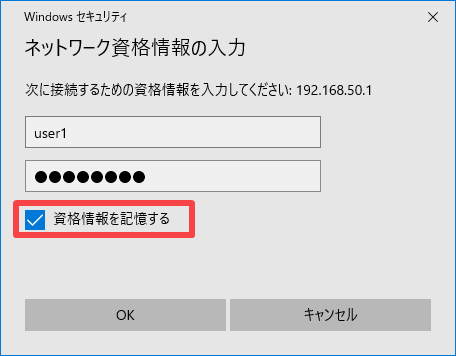
しかし、例えば「他人のPCで、うっかり自分のパスワードを記憶させてしまった」という場合、そのままでは自分のアカウントが不正使用されてしまいます。保存したパスワードを削除するにはどうすればよいのでしょうか?
ここで消せます
コントロールパネル > ユーザーアカウント > 資格情報マネージャー を開きます(スタートメニューから「資格」などで検索すると一発で開けます)。下の画面で「Windows資格情報」をクリックすると、保存した情報が表示されます。
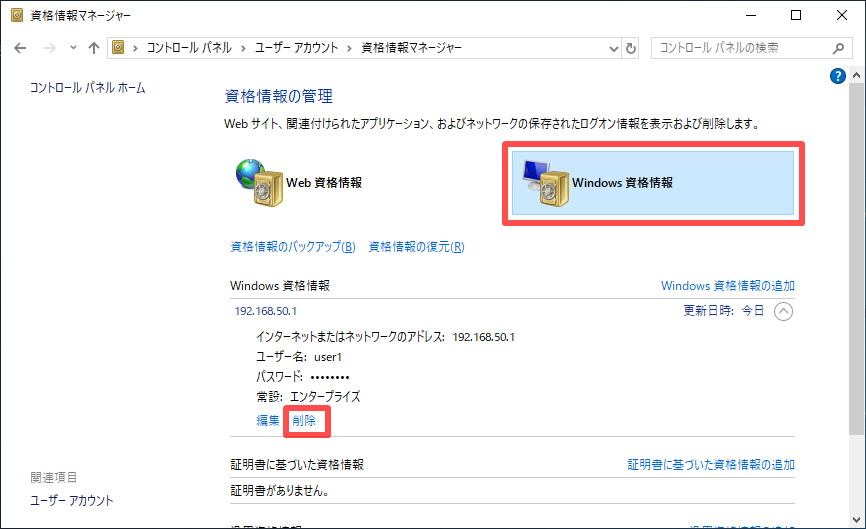
ここから、該当の行をクリックして詳細情報を表示させたあと、「削除」をクリックすると削除することができます(パスワードの「表示」は不可)。
留意点として「すぐには反映されず、一度サインアウトが必要」と考えておいた方が良いでしょう。資格情報を削除しても、以前保存していたパスワードで共有フォルダが開けてしまうことがあります。その場合は、OSからサインアウトしてサインインしなおすか、再起動すればOKです。
おわりに
今回の記事は以上です。
当サイトでは、ITインフラ関連の知識やノウハウをメインに紹介しています。下の関連記事にも役立つ情報があるかもしれませんので、ぜひご覧下さい。
また、知識やノウハウを効率的に学ぶ方法として、Udemy の「ながらセミナー」![]() もおすすめです。三日坊主にならず、普段の生活の中でスキルアップする方法です。これについては下の記事で紹介していますので、良ければご覧下さい。
もおすすめです。三日坊主にならず、普段の生活の中でスキルアップする方法です。これについては下の記事で紹介していますので、良ければご覧下さい。

最後まで読んでいただき、ありがとうございました。
フィードバック
あなたが抱えている疑問や悩みは解決できたでしょうか?当ブログではそれを最重視しています。今後もあなたの役に立つ情報を提供するために、ぜひ教えて下さい。




コメント